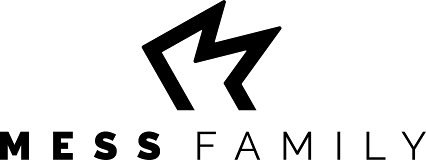Documentation
Générer et Installer Votre Signature de Mail dans Outlook
Étape 1 : Générer votre signature de mail dynamique
Remplissez tous les champs requis sur le formulaire de notre application
Cliquez sur le lien ci-dessous pour accéder au générateur de signature : Accéder au Générateur de Signature
Après avoir rempli le formulaire, cliquez sur le bouton "Copier le code de la signature de mail"

Étape 2 : Se connecter à Outlook
Ouvrez Outlook et cliquez sur "Nouveau Message" pour commencer.

Étape 3 : Accéder aux Paramètres de Signature
Dans votre nouveau message, cliquez sur "Insérer".
Sélectionnez "Signature" > "Signatures…".
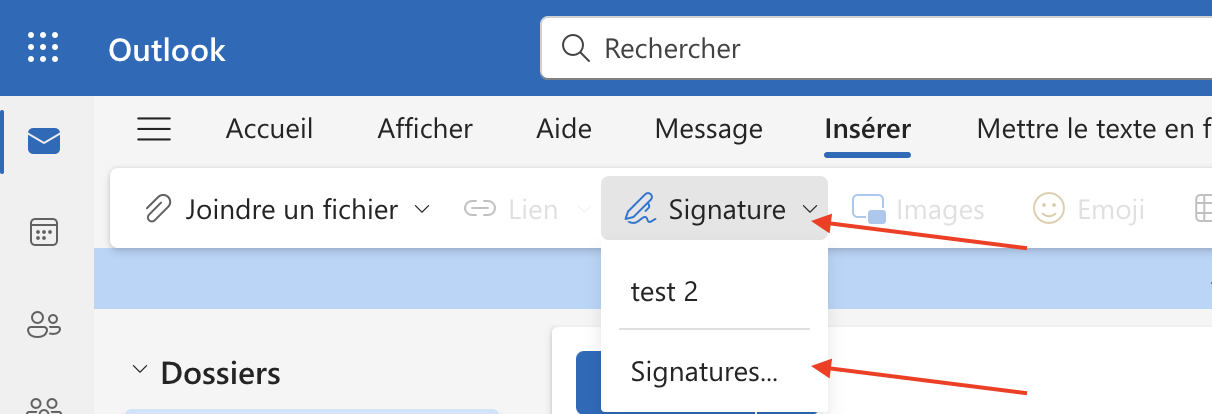
Étape 4 : Intégrer la Signature HTML
1 : Tapez un nom pour votre signature dans l'espace prévu. Si nécessaire, créez une nouvelle signature.
2 : Dans le champ de la signature, faites un collage (Ctrl+V ou clic droit puis "Coller") du code de la signature que vous avez précédemment copié.
3 et 4 : Assurez-vous de sélectionner la signature nouvellement créée pour vos messages sortants.
5 : Enregistrer
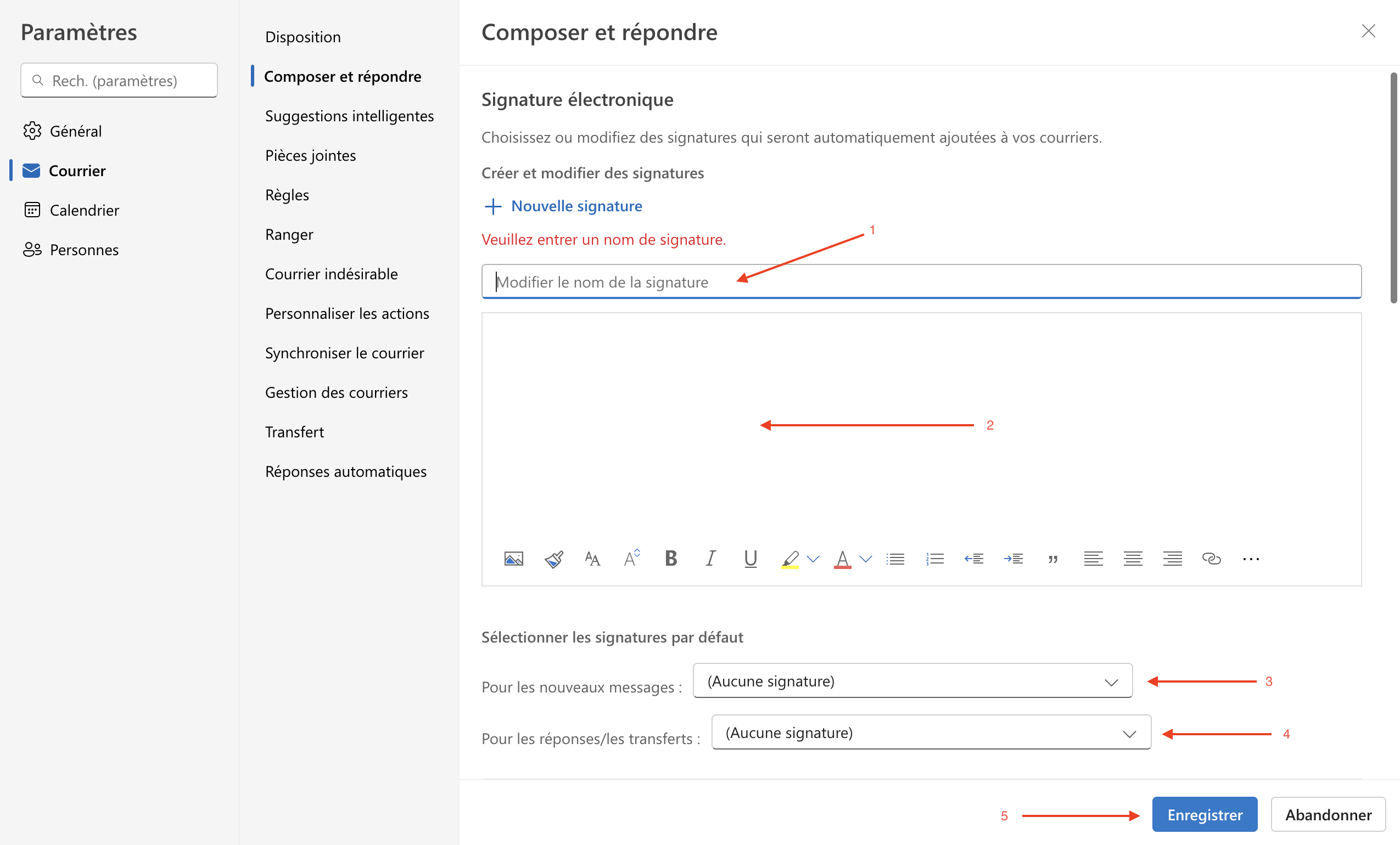
Étape 5 : Tester votre Signature
Envoyez un email de test à vous-même ou à un collègue pour vous assurer que la signature s'affiche correctement et que toutes les informations sont exactes.